ユーザー管理者、またはオーナーが設定します。
特定のユーザーが蓄積する文書に、文書を使用できるユーザーとそのアクセス権を設定します。
蓄積文書ごとにアクセス権を設定するときと比較して、アクセス権の管理が容易になります。
![]()
文書へアクセスできなくなったときは、必ずユーザー管理者の設定を有効にしてから、ユーザー管理者が該当する文書のアクセス権を再設定してください。
![]() 操作部からユーザー管理者、またはオーナーがログインします。
操作部からユーザー管理者、またはオーナーがログインします。
![]() [アドレス帳管理]を押します。
[アドレス帳管理]を押します。
![]() ユーザーを選択します。
ユーザーを選択します。
![]() [認証保護]を押します。
[認証保護]を押します。
![]() 「文書保護」、「アクセス許可ユーザー/グループ」の[登録/変更/消去]を押します。
「文書保護」、「アクセス許可ユーザー/グループ」の[登録/変更/消去]を押します。
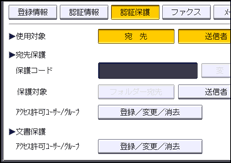
![]() [新規登録]を押します。
[新規登録]を押します。
![]() 登録するユーザーまたはグループを選択します。
登録するユーザーまたはグループを選択します。
複数のユーザーを選択できます。
すべてのユーザーを押すと、全ユーザーを選択できます。
![]() [閉じる]を押します。
[閉じる]を押します。
![]() アクセス権を設定するユーザーを選択し、アクセス権を選択します。
アクセス権を設定するユーザーを選択し、アクセス権を選択します。
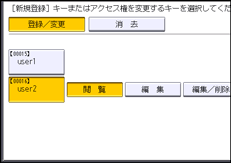
アクセス権は、[閲覧]、[編集]、[編集/削除]、[フルコントロール]のどれかを選択します。
![]() [閉じる]を押します。
[閉じる]を押します。
![]() [設定]を押します。
[設定]を押します。
![]() [閉じる]を押します。
[閉じる]を押します。
![]() ログアウトします。
ログアウトします。
![]()
本機を安全に使用するために、認証ユーザーにも[編集]、[編集/削除]、[フルコントロール]の権限を与えないで運用することをお勧めします。
MultiLink-Panelを使用しているときは、ホーム画面4上の[アドレス帳管理]アイコンを押しても、アドレス帳の画面を表示できます。

